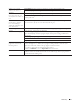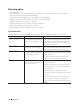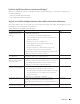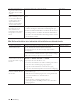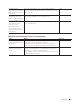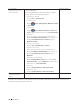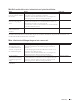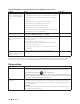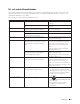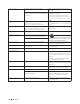Users Guide
136 Felsökning
Det misslyckade
utskriftsjobbet finns kvar i
datorns utskriftskö.
• Radera det misslyckade utskriftsjobbet om det finns kvar i
datorns utskriftskö.
• I annat fall dubbelklickar du på skrivarikonen i följande
mapp och avbryter alla dokumentutskrifter:
• (Windows Server
®
2003)
Klicka på Start > Skrivare och fax.
• (Windows Vista
®
)
Klicka på
(Start) > Kontrollpanelen > Maskinvara och ljud
> Skrivare.
• (Windows
®
7)
Klicka på
(Start) > Enheter och skrivare > Skrivare och
fax. Högerklicka på din Dell-maskin och välj Visa utskriftsjobb.
• (Windows
®
8)
Flytta musen till det nedre högra hörnet på ditt skrivbord.
Klicka på Inställningar > Kontrollpanelen när menyfältet visas.
Klicka på Visa enheter och skrivare > Skrivare i gruppen
Maskinvara och ljud.
• (Windows Server
®
2008)
Klicka på Start > Kontrollpanelen > Skrivare.
• (Windows Server
®
2012)
Flytta musen till det nedre högra hörnet på ditt skrivbord.
Klicka på Inställningar > Kontrollpanelen när menyfältet visas.
Klicka på Visa enheter och skrivare > Skrivare i gruppen
Maskinvara.
• (För Windows Server
®
2012 R2)
Klicka på Kontrollpanelen på Start-skärmen. Klicka på Visa
enheter och skrivare i gruppen Maskinvara. Högerklicka på din
Dell-maskin och välj Visa utskriftsjobb.
• OS X v10.8.x
Klicka på Systeminställningar > Skrivare och skanner.
• OS X v10.9.x, 10.10.x
Klicka på Systeminställningar > Skrivare och skannrar.
Trådbundet/trådlöst
Din Dell-maskin är inte
ansluten till det trådlösa
nätverket.
Skriv ut WLAN-rapporten och kontrollera felkoden på den. Trådlös
Avinstallera skrivardrivrutinen och installera den på nytt om du har kontrollerat och provat allt som föreslås ovan,
men din Dell-maskin ändå inte kan skriva ut.